Importieren von Daten aus Anwendungen von Drittanbietern
Inhaltsverzeichnis
Wie importiert man Daten aus Drittanbieter-Apps
Wenn Sie in der Vergangenheit Asana, Monday, Todoist oder Trello verwendet haben, können Sie Daten aus diesen Apps direkt in der App in Nozbe importieren.
Öffnen Sie dazu Nozbe, klicken Sie auf das Zahnradsymbol und wählen Sie dann “Importieren”. Wählen Sie die entsprechende App aus der Liste aus.
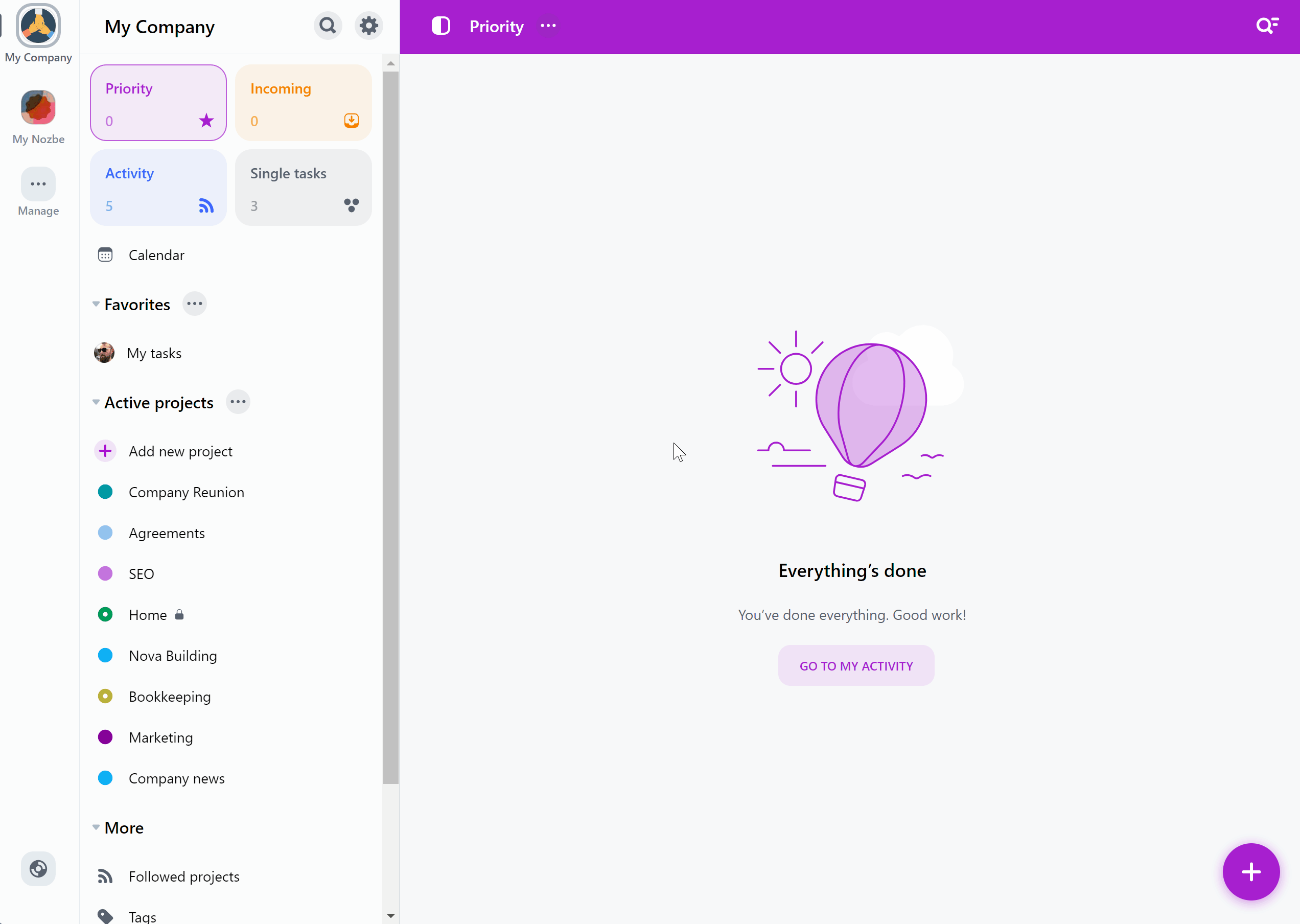
Es wird ein neues Fenster angezeigt. Hier müssen Sie einen eindeutigen App-Schlüssel oder Token von Ihrem Drittanbieter-App-Konto angeben. Auf diese Weise wird Nozbe in der Lage sein, Daten aus Ihrem vorherigen Produktivitätssystem zu importieren.
Wo Sie die Schlüssel für Asana finden
- Melden Sie sich bei Ihrem Asana-Konto an.
- Öffnen Sie Asana-Apps.
- Klicken Sie im Abschnitt Persönliche Zugangstoken auf die Schaltfläche “Neuen Token erstellen”.
- Geben Sie einen beliebigen Namen ein (wir empfehlen, den Schlüssel “Nozbe” zu nennen), stimmen Sie den Bedingungen zu und klicken Sie auf die Schaltfläche “Token erstellen”.
- Fügen Sie das erzeugte Token in das Feld “In Asana generierten Schlüssel” in Nozbe ein.
Wo Sie die Schlüssel für Monday finden
- Melden Sie sich bei Ihrem Monday-Konto an.
- Klicken Sie auf Ihren Avatar in der unteren linken Ecke Ihres Bildschirms.
- Wählen Sie Admin aus dem angezeigten Menü (dazu benötigen Sie Admin-Rechte).
- Gehen Sie zum Abschnitt API.
- Klicken Sie auf “Generieren”, um Ihr API v2-Token zu erstellen.
- Fügen Sie das generierte Token in das Feld “App-Schlüssel für Monday” in Nozbe ein.
Wo Sie die Schlüssel für Todoist finden
- Melden Sie sich bei Ihrem Todoist-Konto an.
- Öffnen Sie die Einstellungen und gehen Sie zum Integrations tab.
- Öffnen Sie die Registerkarte Entwickler, suchen Sie den Abschnitt API-Token und kopieren Sie den dort angezeigten Schlüssel.
- Fügen Sie das generierte Token in das Feld “In Todoist generierter Schlüssel” in Nozbe ein.
Wo finde ich die Schlüssel für Trello
- Melden Sie sich bei Trello an.
- Gehen Sie zu Power-Ups und Integration Admin Tools.
- Klicken Sie auf “Neu”, um eine neue Integration zu erstellen.
- Füllen Sie die Details für Ihre Integration aus (Sie können die “Iframe connector URL” überspringen) und bestätigen Sie mit “Erstellen”.
- Verwenden Sie die Schaltfläche “Neuen API-Schlüssel generieren”.
- Der Schlüssel aus dem Feld “API-Schlüssel” ist Ihr App-Schlüssel für Trello.
- Klicken Sie im gleichen Abschnitt auf den Link
Token. - Erlauben Sie den Zugriff, indem Sie unten auf die Schaltfläche “Zulassen” klicken, und kopieren Sie den Schlüssel aus dem grauen Feld auf der nächsten Seite - das ist Ihr in Trello generierter Schlüssel.
- Fügen Sie die generierten Schlüssel in die entsprechenden Felder in Nozbe ein.
Mehr sehen:






